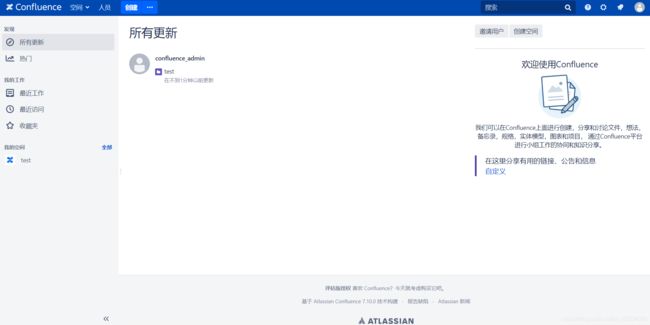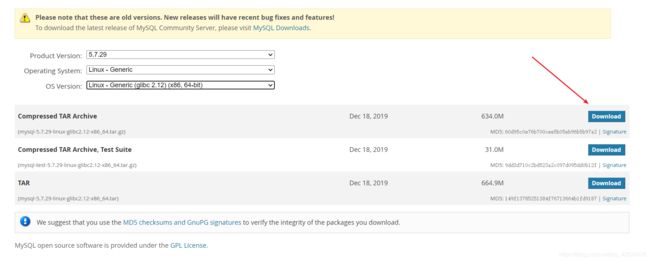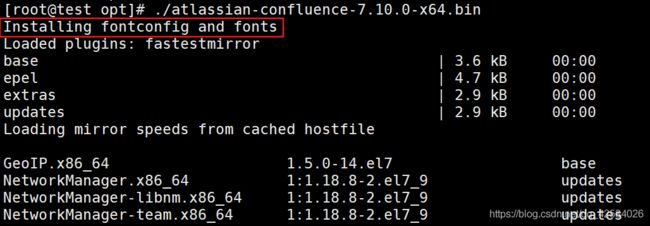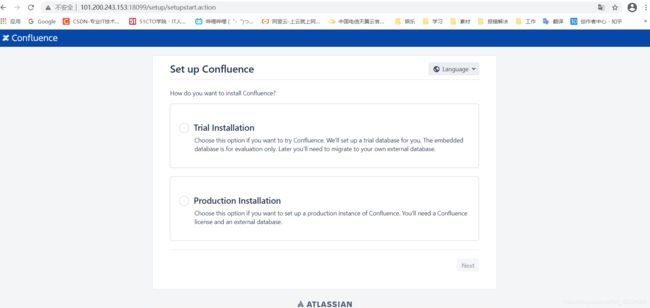生产Confluence安装及配置
导航
- 安装环境描述
- 部署流程
- 生产安装confluence前提条件
- 一、安装配置MySQL
- 二、安装confluence
- 三、配置Confluence的反向代理及拷贝MySQL的连接器
- 四、配置nginx反代
- 五、Confluence连接数据库,数据目录初始化
安装环境描述
| 程序 | 版本 |
|---|---|
| Linux | CentOS Linux release 7.4.1708 (Core) |
| MySQL | 5.7.29 |
| Confluence | 7.10 |
Linux服务器硬件,8U16G
部署流程
安装配置MySQL–>安装配置confluence–>配置nginx反代–>配置confluence连接数据库,数据初始化
生产安装confluence前提条件
https://confluence.atlassian.com/doc/installing-confluence-on-linux-143556824.html
以上是atlassian官网,其中说明了关于confluence安装的所有前提条件,下我简单说明一下注意事项。
关于数据库,jira和confluence都可以连接多种数据库,详细可转到==>https://confluence.atlassian.com/doc/supported-platforms-207488198.html<==查看confluence7.10支持的数据库及版本,这里选择了使用较多的MySQL进行部署。
注:MySQL在低版本(5.6版本及之前)不支持对4字节的信息存储,因此在写入emoji表情时会导致存储失败,这里建议使用MySQL5.7的稳定版本。
关于安装包,下载地址:https://www.atlassian.com/software/confluence/download-archives

选择Linux 64 Bit进行下载,其中内置了jdk和tomcat,开箱即用。
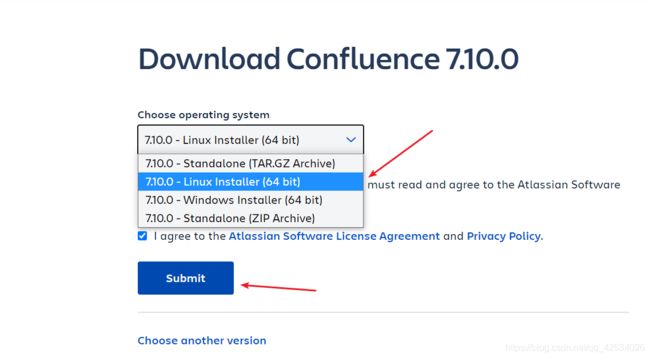
接下来,开始正式的安装工作
一、安装配置MySQL
我所采用的是MySQL通用版本,是已经编译完成的tar包,直接解压配置即可。
点击下载:https://downloads.mysql.com/archives/get/p/23/file/mysql-5.7.29-linux-glibc2.12-x86_64.tar.gz
groupadd mysql #添加MySQL组
useradd -M -s /sbin/nologin -r -g mysql mysql #添加MySQL用户,不允许登录系统,仅用于MySQL运行
tar xf mysql-5.7.29-linux-glibc2.12-x86_64.tar.gz
mv mysql-5.7.29-linux-glibc2.12-x86_64 /usr/local/mysql
mkdir -p /data/mysql/{
data,log} #数据,日志存放路径
chown mysql:mysql -R /data/ #存储目录赋权
chown mysql:mysql -R /usr/local/mysql/ #安装目录赋权
接下来配置my.cnf文件,这里要说明一下,因为jira和confluence都连接同一个MySQL中,所以其中整合了jira和confluence对MySQL的配置。
注:其中只包含了运行jira和confluence的全部配置,并未对mysql进行优化,若有需要,可自行添加
[mysqld]
user=mysql #mysql启动用户
port=3306 #端口
basedir=/usr/local/mysql #安装目录
lower_case_table_names=1 #MySQL不区分大小写,特别注意:如果数据原本已经配置了区分大小写,直接改成不区分会导致之前大写的库表数据找不到,可以先导出,修改完成后再重新导入,最好在是MySQL安装阶段配置
datadir=/data/mysql/data #库存放目录
log-error=/data/mysql/log/mysql.err #错误日志存放目录
pid-file=/usr/local/mysql/mysql.pid #pid文件存放路径
character-set-server=utf8mb4 #服务器安装时指定的默认编码格式
collation-server=utf8mb4_bin #指定数据存储字符的编码格式
default-storage-engine=INNODB #数据存储引擎
innodb_default_row_format=DYNAMIC #将默认行格式设置为 DYNAMIC
innodb_large_prefix=ON #启用前缀索引
innodb_file_format=Barracuda #将InnoDB文件格式设置为Barracuda
max_allowed_packet=256M #mysql最大接受包的大小为256M
innodb_log_file_size=2GB #日志文件最大为2GB
transaction-isolation=READ-COMMITTED #事务隔离级别READ-COMMITTED
binlog_format=row #binlog日志格式设置为row
max_connections = 250 #MySQL最大连接数设置为250
skip_ssl #关闭ssl
添加MySQL命令软链接
ln -s /usr/local/mysql/bin/* /usr/sbin/
接下来安装链接库文件,初始化数据库,默认链接库文件是没有的,直接初始化会报这个错误。
![]()
yum install libaio-devel.x86_64 -y #安装链接库文件
/usr/local/mysql/bin/mysqld --initialize-insecure --user=mysql --basedir=/usr/local/mysql --datadir=/data/mysql/data #初始化数据库
cp /usr/local/mysql/support-files/mysql.server /etc/init.d/mysqld #复制MySQL启动脚本
chmod +x /etc/init.d/mysqld
/etc/init.d/mysqld {
start|stop|restart|reload|force-reload|status} #MySQL控制脚本
启动MySQL之后,配置MySQL密码,创建confluence相关的库及用户
mysqladmin -uroot password "JCDB_admin"
[https://www.atlassian.com/software/confluence/downloads/binary/atlassian-confluence-7.10.0-x64.bin](https://www.atlassian.com/software/confluence/downloads/binary/atlassian-confluence-7.10.0-x64.bin)mysql -uroot -pJCDB_admin
CREATE DATABASE confluencedb CHARACTER SET utf8mb4 COLLATE utf8mb4_bin;
GRANT ALL PRIVILEGES ON confluencedb.* TO 'confluenceuser'@'%' IDENTIFIED BY 'wiki_admin';
flush privileges;
到此为止,关于MySQL的安装配置就完成了,下面开始Confluence的安装。
二、安装confluence
点击下载confluence:https://www.atlassian.com/software/confluence/downloads/binary/atlassian-confluence-7.10.0-x64.bin
将下载好的confluence包放到服务器中,建议放到/opt/目录下
chmod +x atlassian-confluence-7.10.0-x64.bin
添加完权限之后,开始执行安装
./atlassian-confluence-7.10.0-x64.bin
注:和jira不同的是,confluence在安装之前,会自动执行yum安装字体以及一些配置,所以需要用到网络
This will install Confluence 7.10.0 on your computer. #安装confluence7.10
OK [o, Enter], Cancel [c]
o #回车
Click Next to continue, or Cancel to exit Setup. #选择安装或升级选项
Choose the appropriate installation or upgrade option.
Please choose one of the following:
Express Install (uses default settings) [1], Custom Install (recommended for advanced users) [2, Enter], Upgrade an existing Confluence installation [3] #选择自定义安装
2 #回车
Select the folder where you would like Confluence 7.10.0 to be installed,then click Next. #选择confluence安装目录及数据目录
Where should Confluence 7.10.0 be installed?
[/opt/atlassian/confluence]
#默认即可
Default location for Confluence data
[/var/atlassian/application-data/confluence]
/data/atlassian/application-data/confluence #将数据存放目录指定到数据存储盘
Configure which ports Confluence will use. #配置confluence端口
Confluence requires two TCP ports that are not being used by any other
applications on this machine. The HTTP port is where you will access
Confluence through your browser. The Control port is used to Startup and
Shutdown Confluence.
Use default ports (HTTP: 8090, Control: 8000) - Recommended [1, Enter], Set custom value for HTTP and Control ports [2] #自定义confluence端口
2 #回车
HTTP Port Number #服务端口改成18090
[8090]
18090
Control Port Number
[8000]
Confluence can be run in the background. #安装confluence
You may choose to run Confluence as a service, which means it will start
automatically whenever the computer restarts.
Install Confluence as Service?
Yes [y, Enter], No [n]
y #回车
Please wait a few moments while we configure Confluence. #启动confluence
Installation of Confluence 7.10.0 is complete
Start Confluence now?
Yes [y, Enter], No [n]
y #回车
安装完成后,以下为启动显示
Please wait a few moments while Confluence starts up.
Launching Confluence ...
Installation of Confluence 7.10.0 is complete Your installation of Confluence 7.10.0 is now ready and can be accessed via your browser.
Confluence 7.10.0 can be accessed at http://localhost:18090 Finishing installation ...
通过curl检测服务的可用性

确认状态码和路径无误后,关闭服务开始进一步配置。
三、配置Confluence的反向代理及拷贝MySQL的连接器
另一种暂停方式为/opt/atlassian/confluence/bin/catalina.sh stop,选择其一即可
/opt/atlassian/confluence/bin/stop-confluence.sh
编辑tomcat配置,在其中配置反代
vim /opt/atlassian/confluence/conf/server.xml #注:这里的IP和端口为临时测试机搭建

scheme:反代nginx的配置,根据情况指定http|https
proxyName:反代nginx的配置,有域名指定域名,没域名指定访问IP
proxyPort:反代nginx的配置,访问端口
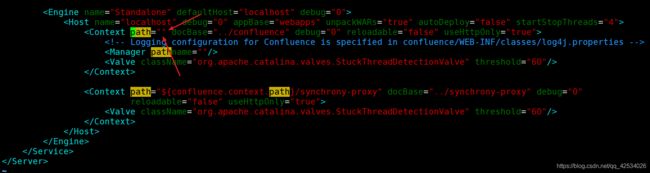
在这里可以指定confluence的访问目录,正常访问是IP:Port,加上之后多了层目录,也就是IP:Port/Path,通常nginx配置目录访问时配置
配置文件修改完成,关于连接MySQL,需要用到java连接器,可以到MySQL官网下载
点击下载:https://downloads.mysql.com/archives/get/p/3/file/mysql-connector-java-5.1.47.zip
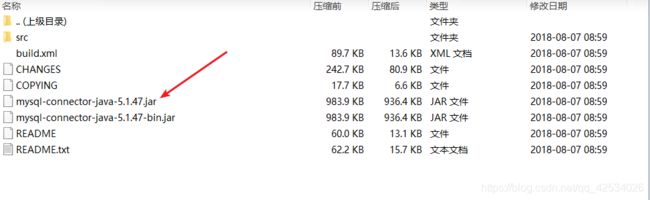
将其中mysql-connector-java-5.1.47.jar放到jira服务器
cp mysql-connector-java-5.1.47.jar /opt/atlassian/confluence/lib/
/opt/atlassian/confluence/bin/start-confluence.sh #重启confluence
四、配置nginx反代
因为此环境是内网进行的,所以需要配置一个反代来完成jira的访问及初始化。
yum install -y nginx
添加confluence代理配置
vim /etc/nginx/conf.d/wiki.conf
server {
listen 18099;
server_name wiki.test.cn;
location / {
proxy_set_header X-Real-IP $remote_addr;
proxy_set_header X-Forwarded-Host $host;
proxy_set_header X-Forwarded-Server $host;
proxy_set_header X-Forwarded-For $proxy_add_x_forwarded_for;
proxy_pass http://192.168.0.221:18090;
proxy_read_timeout 3000;
client_max_body_size 200M;
proxy_set_header Host $http_host;
}
}
启动nginx
systemctl start nginx
五、Confluence连接数据库,数据目录初始化
接下来就在Web界面进行操作了,选择生产安装,下一步
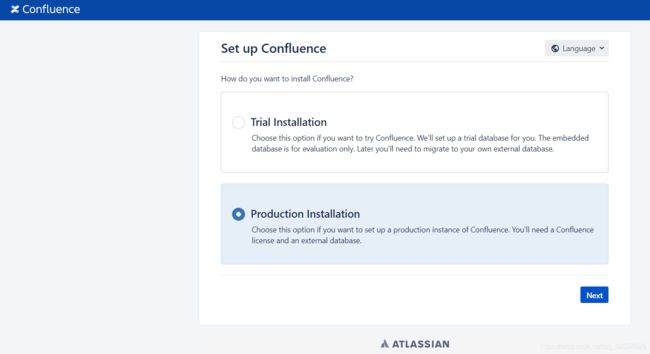
两项都不选,直接下一步
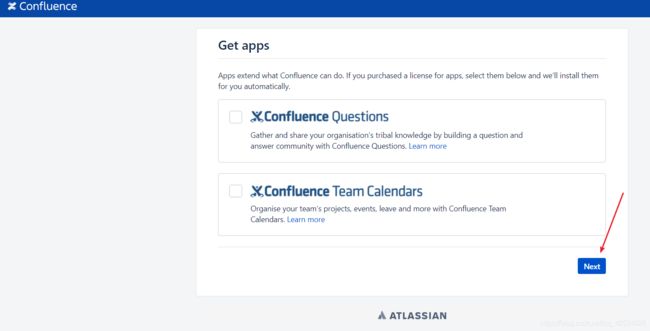
接下来是许可认证,直接输入许可证即可,如果没有,点击小箭头选择申请试用许可证,在此环境中我选择试用
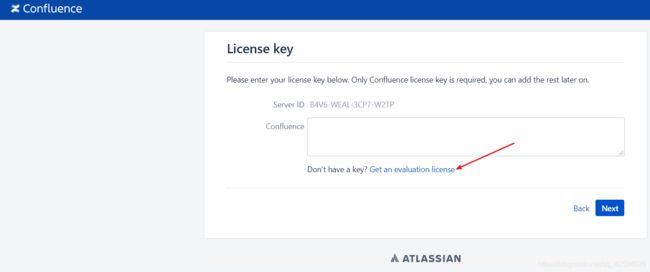
在跳转页面往下拉,根据提示申请即可,申请完成后,在弹出的界面选择YES

然后试用许可证就会自动填入框里,下一步
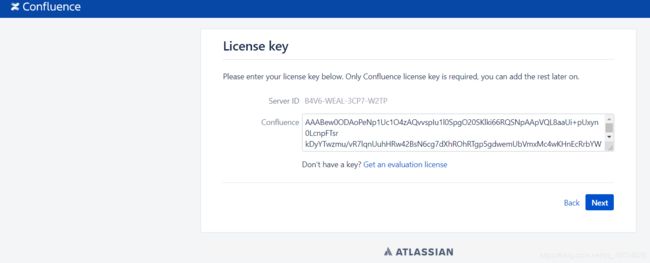
使用我们自己的数据库,下一步
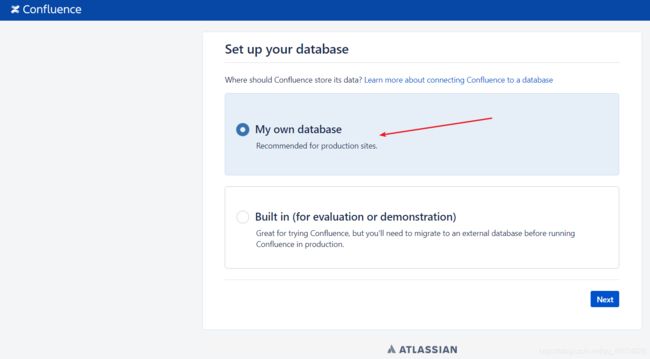
选择MySQL,并填写配置信息,填写完成后,测试连接,确认无误后下一步
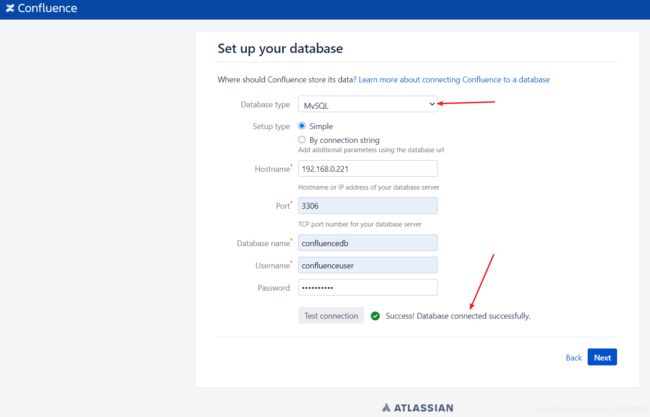
在此阶段,confluence会向数据库(confluencedb)和confluence家目录(/data/atlassian/application-data/confluence/)导入数据,进行confluence初始化

创建一个空间,选择一和二都可,我这里选择二,下一步
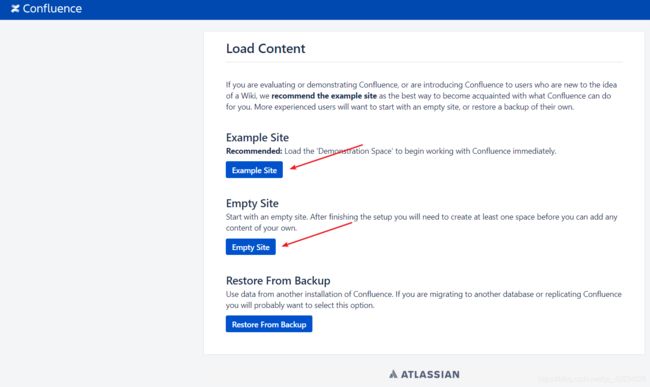
选择创建confluence管理用户,下一步
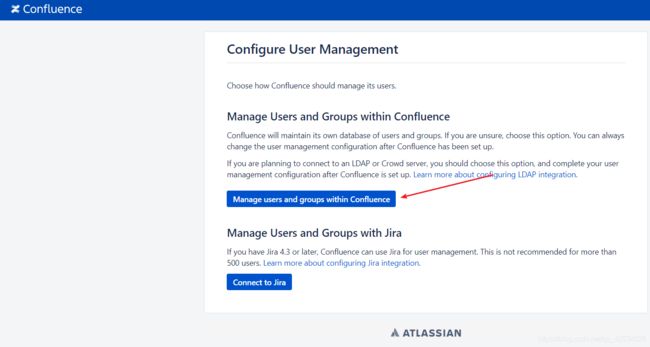
填写confluence管理员用户信息,下一步
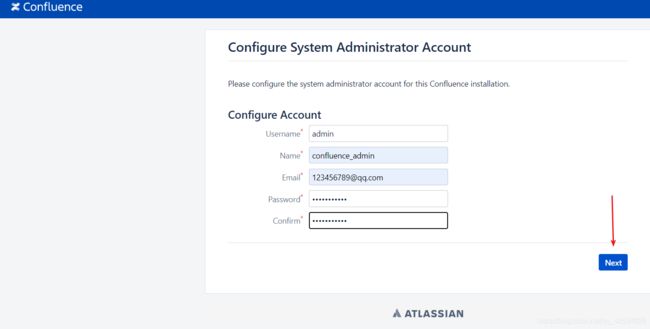
直接开始
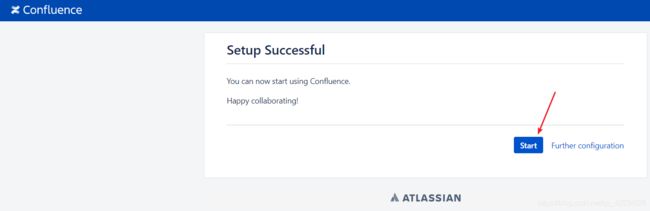
创建测试空间
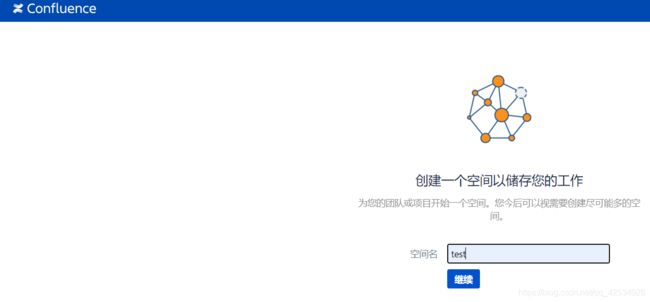
关于教程可走流程可直接跳过,到这里confluence就部署完成了,以下为confluence的初始界面。